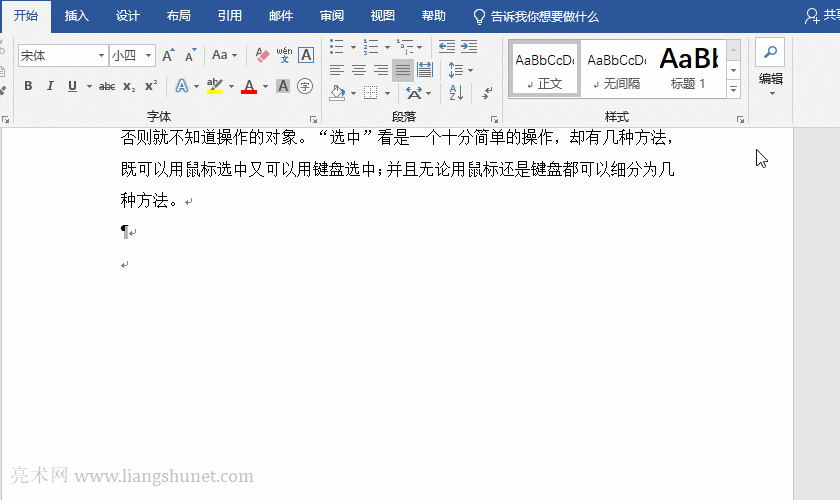Word如何隐藏段落标记(换行符)和添加段落符号
在默认情况下,每段结束后面,Word 都会显示一个段落标记。如果觉得太乱,可以不显示它们,只需不钩选段落标记即可。Word 2003,Word 2007 和 Word 2010 以上版本的设置方法不完全相同,尤其是 Word 2003 与其它版本差别比较大。
在 Word 中,段落标记与段落符号不是同一种符号,前者是换行符,后者表示一个段落。段落符号用得比较少,它的添加方法有两种,分别为用快捷键输入和在特殊符号窗口插入。用快捷键输入时,需要用数字键盘打数字,否则不能输入它。
一、Word如何隐藏段落标记(换行符)
1、Word怎么隐藏段落标记(Word 2010 以上版本)
右键功能区任意空白处,在弹出的菜单中选择“自定义功能区”,打开“Word 选项”窗口。选择左边的“显示”,单击“始终在屏幕上显示这些格式标记”下面的“段落标记(M)”,把它前面的钩去掉。单击“确定”,文档中所有段落标记都不见了,操作步骤如图1所示:
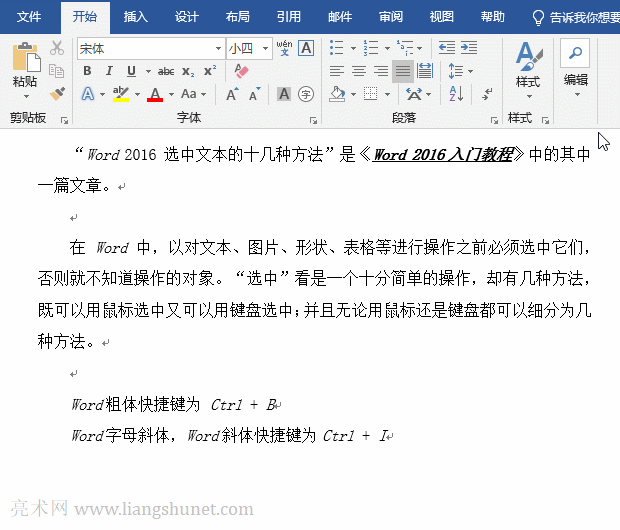
图1
Word怎么显示段落标记
想重新显示段落标记,只需按上面步骤重新钩选“段落标记”即可。
2、Word 2007 怎么隐藏段落标记
1)单击 Word 窗口左上角的“Office 按钮”,打开“Word 选项”窗口。
2)选择左边的“显示”,在右边窗口中,找到“始终在屏幕上显示这些格式标记”下面的“段落标记(M)”选项,去掉其前面的钩即可。
3、Word 2003 怎么隐藏段落标记
1)打开 Word 2003,依次选择“工具(T)” →“选项(O)”,打开“选项”窗口。
2)选择“视图”选项卡,找到窗口中间的“段落标记(M)”,单击它去掉其前面的钩。确定后,是不是所有段落标都不见了。
二、Word添加段落符号
方法一:用快捷键 Alt + 0182
把光标定位到要添加段落符号的位置,按住 Alt 键,在键盘右边的数字键盘上输入 0182,放开 Alt 键,则输入段落符号,演示如图2所示:
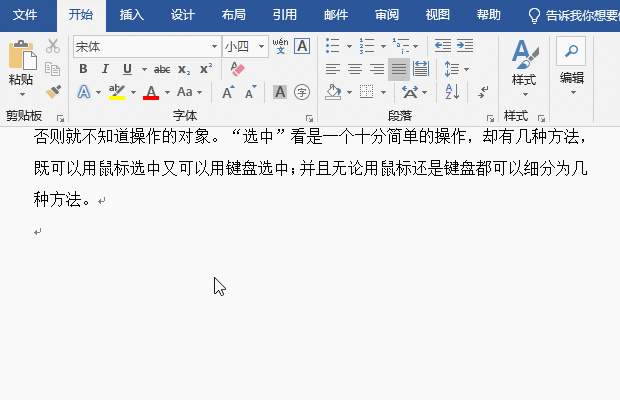
图2
方法二:从特殊字符中插入
把光标定位到要输入段落符号的位置,选择“插入”选项卡,单击功能区右边的“符号”,在弹出的菜单中选择“其他符号”,打开“符号”窗口,选择“特殊符号”选项卡,选择段落符号,单击“插入”,是添加一个段落符号到文档中,再单击一次继续添加一个。单击“取消”关闭“符号”窗口。操作步骤如图3所示:
图3
三、Word批量删除段落标记和段落符号
1、批量删除段落标记
删除一个段落标记,选中它,按 Delete 键删除即可。删除多个段落标记可以用替换的方法,操作方法为:按快捷键 Ctrl + H,打开“查找和替换”窗口。单击“更多”展开,再单击“特殊格式”,在弹出的菜单中选择“段落标记”,^p 被添加到“查找内容”输入框;“替换为”留空。单击“全部替换”,则所有段落标记被删除,单击“关闭”,关闭“查找和替换”窗口。操作步骤如图4所示:
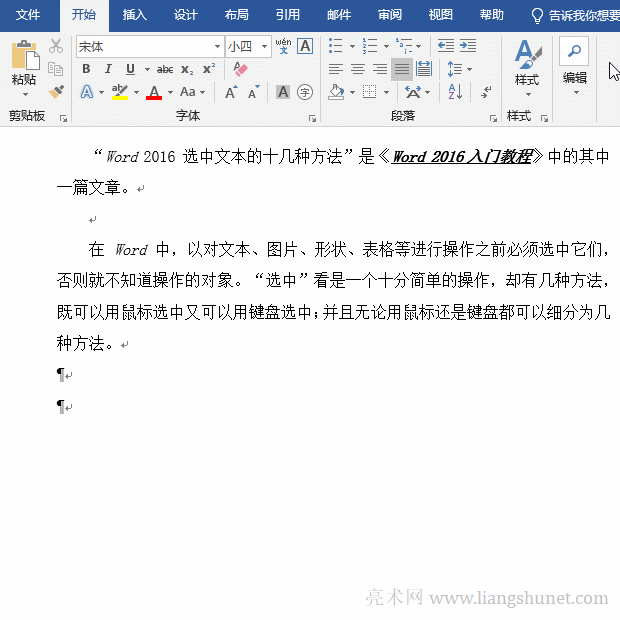
图4
2、批量删除段落符号
方法与删除段落标记一样,只在“特殊格式”菜单中选择“段落符号”,操作步骤如图5所示:
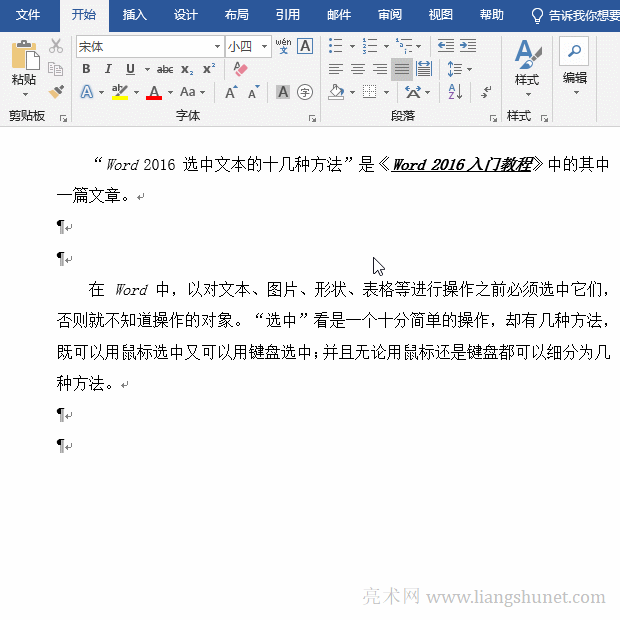
图5